中柏笔记本一键重装系统win10
- 分类:Win10 教程 回答于: 2020年07月06日 08:38:00
中柏笔记本一键重装系统win10
用户漫漫拿着一台中柏笔记本找到了我,说怎么帮她的笔记本电脑一键重装系统,我看了一下她的电脑,主要是因为使用久了,出现卡顿的情况,那么这个问题我的建议就是用一键重装系统win10,我看了一下她的配置,还是比较不错的,如果能重装系统就可以重新获得流畅了。
1.打开小白一键重装系统软件,在单键安装界面中单击系统重新安装,小白将首先检查本地环境是否符合安装条件

2.完成后,单击“下一步”。在原版微软正式版本中,建议选择win10 64位旗舰版,单击以安装此系统
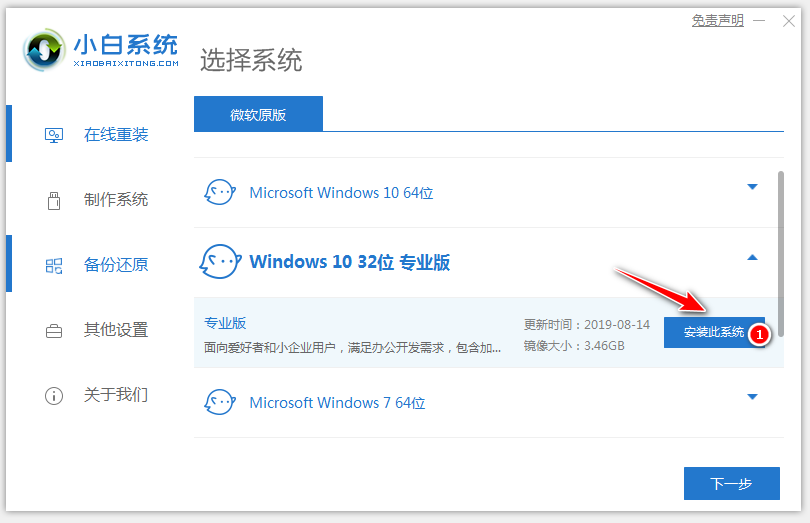
3.进入备份界面,必要时进行备份,然后进行下一步

4.弹出提示框,单击安装系统,系统将自动下载系统并备份数据

5.完成后,将自动执行安装的第一阶段。安装完成后,计算机将重新启动
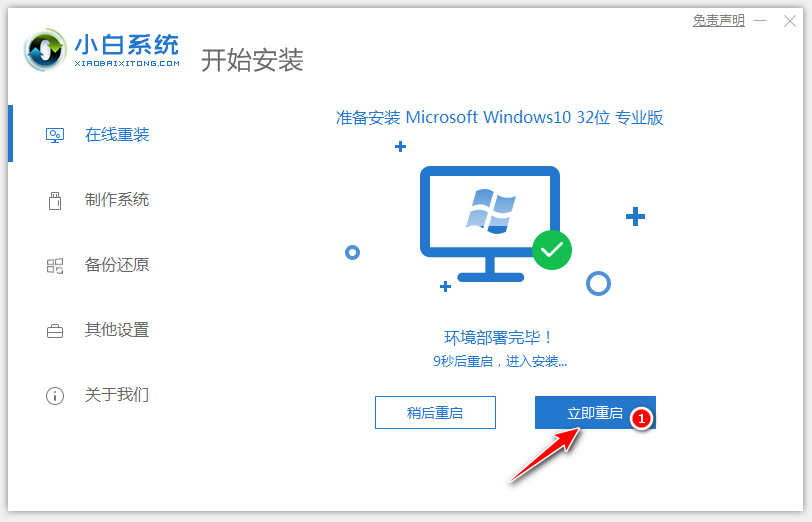
6.进入小白安装大师的PE系统安装模式,稍等片刻,进入PE系统安装界面。

7.系统将自动识别要安装的系统盘,安装成功后系统将自动重启

8. 进入安装程序界面,如果有备份可以恢复。如果不是,请跳过
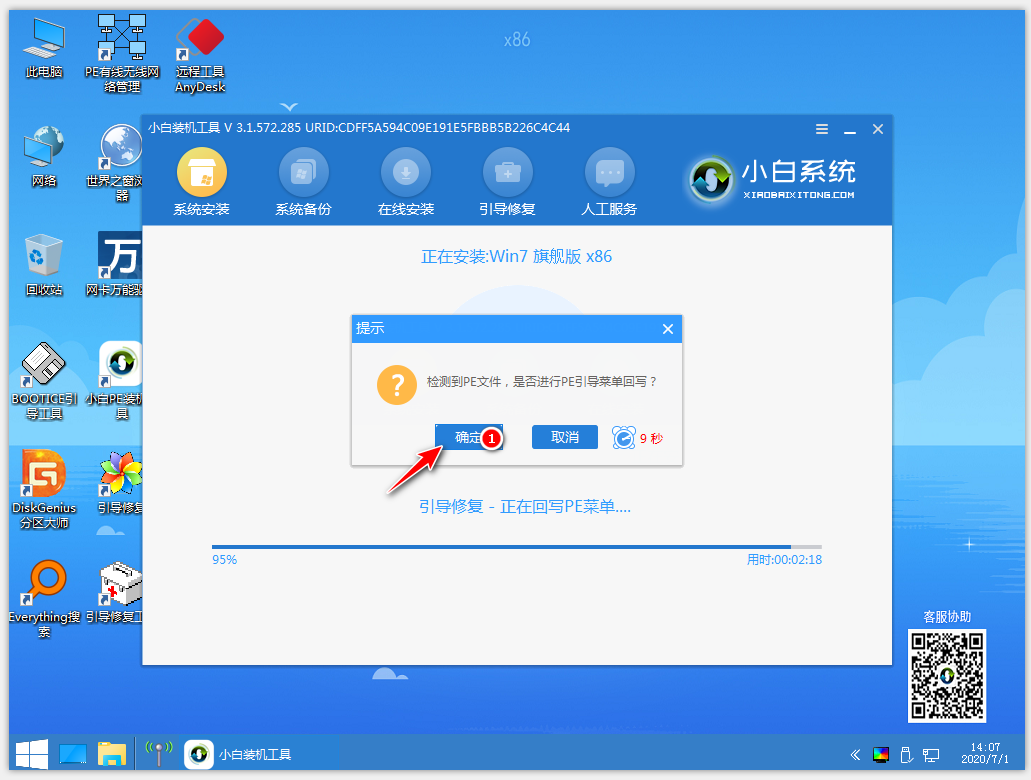
9.然后系统将自动优化。稍后,将安装系统。
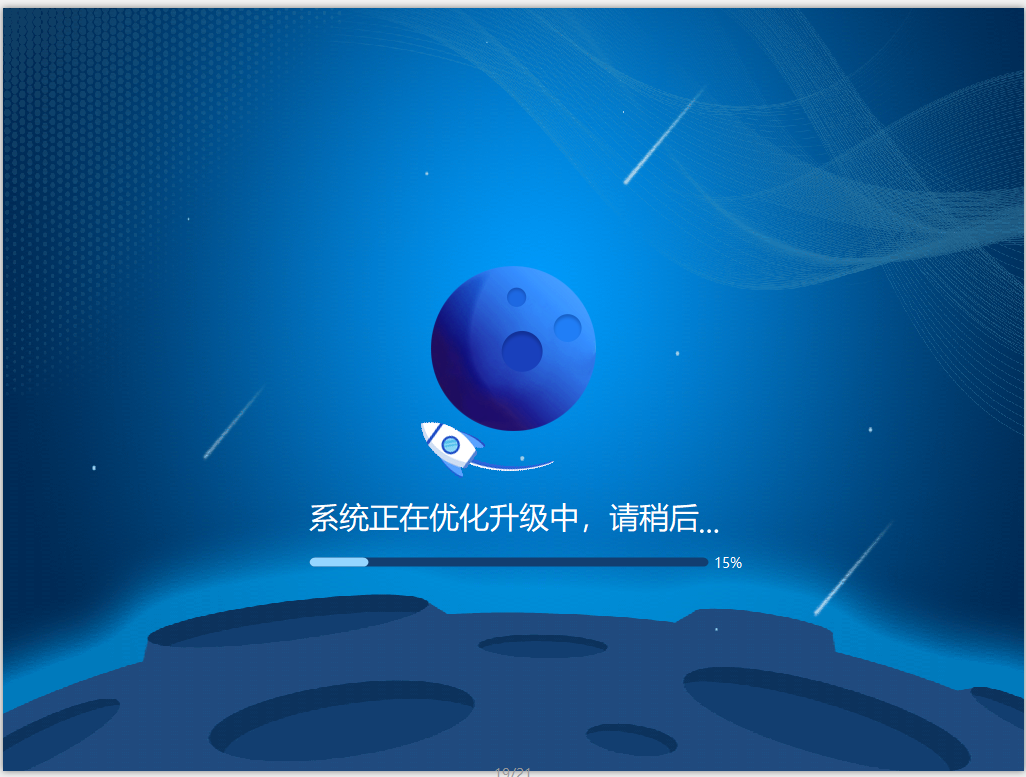
10.安装好后就可以正常使用

以上就是中柏笔记本一键重装系统win10
 有用
16
有用
16


 小白系统
小白系统


 1000
1000 1000
1000 1000
1000 1000
1000 1000
1000 1000
1000 1000
1000 1000
1000 1000
1000 1000
1000猜您喜欢
- win10纯净版和官方原版哪个好用..2022/11/01
- 最全面安装win10教程2022/06/29
- 技术编辑教您怎么用win10开热点..2018/11/09
- 几步轻松告诉你win10字体在哪里..2020/10/09
- win10手机版下载官方中文版2024/01/02
- 电脑运行慢加固态硬盘如何重装win10系..2023/04/20
相关推荐
- win10家庭版和专业版的区别是什么..2023/04/17
- 使用u盘给win10安装教程步骤图解..2021/10/25
- 主页被篡改怎么办,小编教你浏览器主页..2018/07/02
- 怎样清理c盘,小编教你怎样清理c盘垃圾..2018/08/09
- win10官方升级工具安装方法图解..2017/08/04
- win10提示某些设置隐藏怎么关闭..2020/10/25




















 关注微信公众号
关注微信公众号





